完美解决:ps保存时无法完成请求因为程序错误
1、我们打开Photoshop软件,在Photoshop主界面上方,点击【编辑】,由于编辑菜单栏过长,无法显示下方的选项,点击下箭头
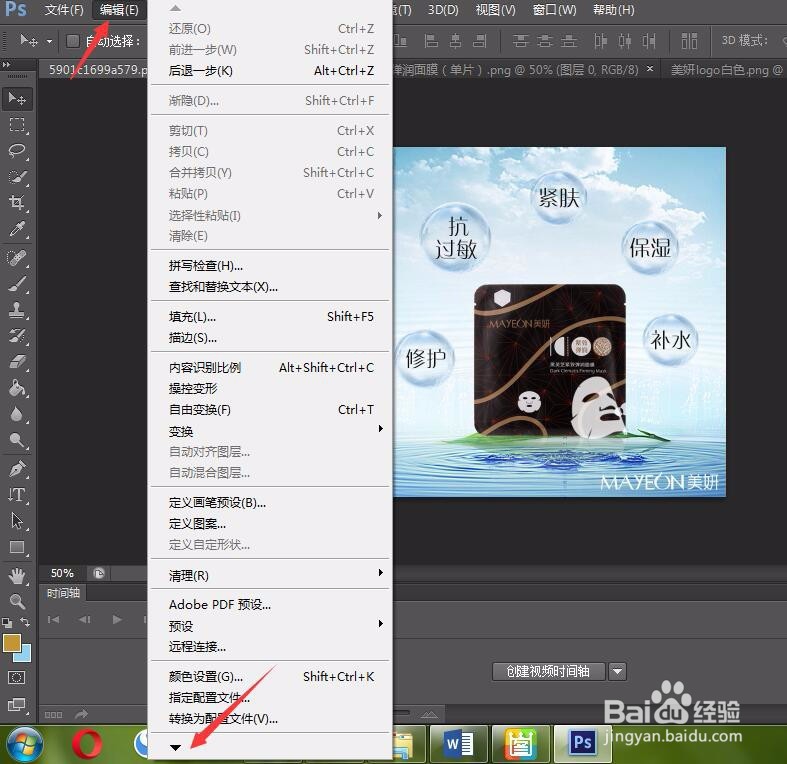
2、这时,选择首选项,在右侧弹出的菜单中直接打开【文件处理】

3、如下图所示,我们可以看到,当前的【后台存储】处于开启状态

4、我们直接把【后台存储】取消掉,然后点击右上角的【确定】,退出

5、这时,我们再重新保存下psd文件看看是否问题解决,点击左上角【文件】

6、选择【存储为】

7、选择好psd文件的保存路径,然后点击【保存】

8、如下图所示,刚刚的psd文件已经完美保存到电脑当中,问题解决
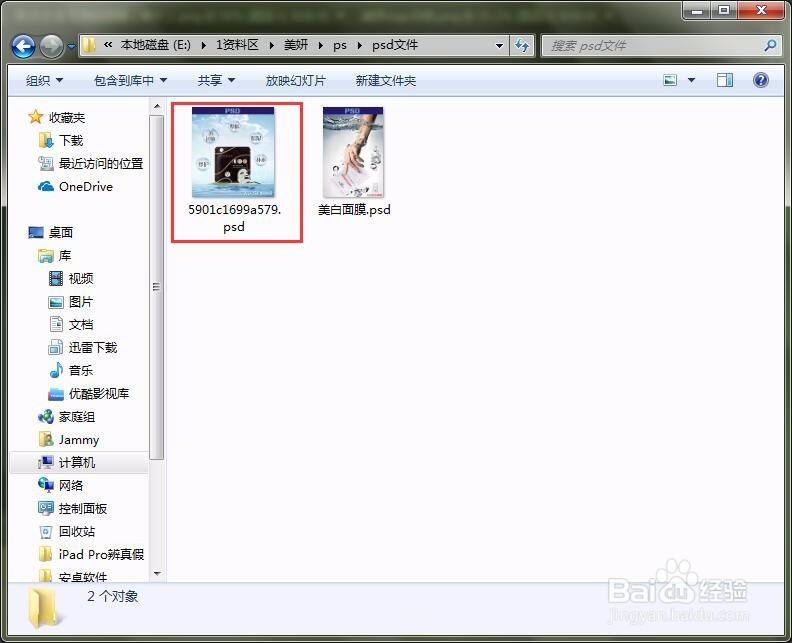
声明:本网站引用、摘录或转载内容仅供网站访问者交流或参考,不代表本站立场,如存在版权或非法内容,请联系站长删除,联系邮箱:site.kefu@qq.com。
阅读量:118
阅读量:38
阅读量:106
阅读量:140
阅读量:188